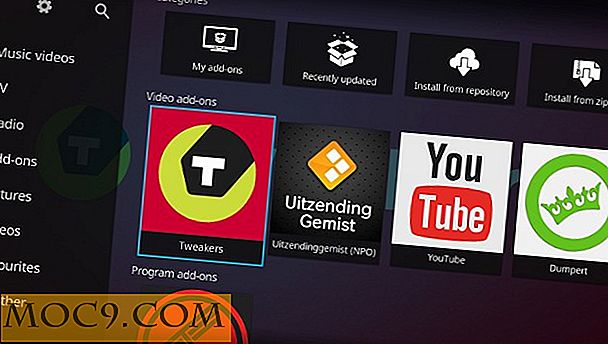Sử dụng Trình duyệt lướt để có trải nghiệm duyệt web tối giản
Bạn có sử dụng Firefox hoặc Chrome và thấy rằng trải nghiệm duyệt web trên Linux của bạn hơi cồng kềnh không? Lướt sóng có thể là thiên đường tối giản mà bạn không biết bạn đang chờ đợi.
Trang web chính thức của Surf cho biết trình duyệt “có thể hiển thị các trang web và theo các liên kết”. Không có hỗ trợ tích hợp cho các tab và không có phương pháp đánh dấu trang nào - chỉ là trải nghiệm Internet riêng biệt.
Nếu điều đó giống như loại giao dịch của bạn, bạn có thể cài đặt nó ngay bây giờ.
Cài đặt Surf
Cách hợp lý nhất để có được Surf là với Git:
git clone https://git.suckless.org/surf
Giống như tôi đã thảo luận trong hướng dẫn Dwm, Surf khuyến khích bạn chỉnh sửa tập tin cấu hình của nó “src / surf / config.h” trong thư mục cơ sở nhân bản để quản lý các ưu tiên của bạn cho các phím nóng và cài đặt các tiện ích bổ sung mà tôi sẽ đề cập sau .
Do đó, cài đặt từ nguồn có ý nghĩa nếu bạn sẽ thay đổi mã đó. Bạn có thể cài đặt trình duyệt từ các tệp nhị phân được biên dịch trước, nhưng mọi cập nhật sẽ ghi đè các thay đổi bạn thực hiện đối với cấu hình của chúng.
Điều đó nói rằng, cài đặt một gói biên dịch sẵn từ Ubuntu hoặc Arch, hoặc bản phân phối đã chọn của bạn, có thể cung cấp cho bạn một cơ hội dễ dàng để thử một Surf mặc định mà không cần phải nâng hạng nặng.
Ubuntu :
sudo apt-get cài đặt lướt
Arch :
sudo pacman -S lướt sóng
Tôi sẽ tham khảo các lệnh bàn phím mặc định của chương trình trong suốt phần còn lại của bài viết này, vì vậy bạn sẽ có thể theo dõi bất kể kiểu cài đặt.
Mở trang web
Surf sử dụng nhiều bàn phím. Bạn có thể mở các trang web mới, tải lại, cuộn theo chiều dọc và chiều ngang và thu phóng mà không cần chạm vào chuột.
Có hai cách để mở một liên kết. Đầu tiên, bạn có thể mở terminal và gõ surf URI . Thay đổi URI thành URL của trang web mà bạn muốn truy cập. Lệnh đó sẽ mở một cửa sổ mới cho URI đó.

Liên kết đó có thể trông quen thuộc nếu bạn đọc hướng dẫn gần đây của tôi về lược đồ màu Solarized.
Bạn cũng có thể mở một liên kết bằng cách lần đầu tiên mở Surf mà không có đối số - hoặc từ dòng lệnh hoặc từ trình khởi chạy chương trình - và nhấn Ctrl + g.
Bạn sẽ thấy một cửa sổ duyệt trống khi chương trình mở ra. Lệnh sẽ mở một thanh công cụ Dmenu ở trên cùng của màn hình của bạn. Bạn sẽ cần phải cài đặt Dmenu để làm việc này. Nó sẽ có sẵn trong kho của distro của bạn. Sau khi cài đặt và làm theo các hướng dẫn này, bạn sẽ thấy một cái gì đó giống như hình ảnh sau đây.

Thanh công cụ ở phía trên cùng của ảnh chụp màn hình đó là Dmenu. Dưới đây là trình duyệt Lướt mặc định chưa tải trang. Trong Dmenu tôi đã gõ "duckduckgo.com" để truy cập trang web đó. Bạn có thể làm tương tự cho bất kỳ trang web nào; nhấn Enter để đi theo liên kết bạn cung cấp.
Điều hướng khác
Phần còn lại của điều hướng của Surf không dễ dàng để thể hiện trong hình ảnh. Tôi sẽ chỉ ra một vài lệnh hữu ích mà bạn có thể sử dụng để bắt đầu.
- Quay lại lịch sử duyệt web: Ctrl + h
- Tiến lên trong lịch sử duyệt web: Ctrl + l
- Cuộn lên trên: Ctrl + k
- Cuộn xuống dưới: Ctrl + j
- Cuộn sang phải: Ctrl + i
- Cuộn sang trái: Ctrl + u
- Phóng to: Ctrl + +
- Thu nhỏ: Ctrl + -
- Đặt lại thu phóng: Ctrl + Shift + q
- Tải lại trang web: Ctrl + r
Tùy chọn duyệt web
Bạn cũng có thể thay đổi cách Surf hiển thị các trang web mà nó truy xuất. Hãy xem lại ở thanh công cụ bên dưới.

Mỗi chữ cái trong “@cgDISVMf: -” được liệt kê trước tiêu đề của trang web có nghĩa là một tùy chọn bị tắt (chữ thường) hoặc trên (chữ hoa). Mở trang hướng dẫn sử dụng của dự án bằng cách man surf và cuộn đến “CHỈ SỐ HOẠT ĐỘNG” để xem danh sách đầy đủ.
Cách dễ nhất để xem và thực hành thường là "I" và "S", tương ứng là "hình ảnh" và "tập lệnh". Cả hai, trong hình trên, đều bật.
Thực thi Ctrl + Shift + i để tải lại trang mà không có hình ảnh và Ctrl + Shift + s để tải lại trang mà không có Javascript. Bạn sẽ thấy “I” và “S” trong thanh công cụ thay đổi từ viết hoa thành chữ thường. Thực hiện lại các lệnh đó để bật lại hình ảnh và tập lệnh.
Tập lệnh và Tiện ích bổ sung của người dùng
Suckless cung cấp một số tập tin và bản vá lỗi mà bạn có thể sử dụng để thay đổi hoạt động của Surf.
Ví dụ: các tệp này bao gồm tập lệnh đánh dấu trang do người dùng tạo vào tệp “config.h” của bạn để cung cấp cho Surf khả năng đánh dấu trang.
Trong số nhiều bản vá khác, các bản vá cho thấy một phương pháp thay đổi trình quản lý tải xuống mặc định của Surf và một kịch bản để thay đổi keybindings của Surf.
Bạn sẽ tìm thấy nhiều tập lệnh tương tự như các tiện ích bổ sung có sẵn trong Firefox hoặc Chrome. Chúng hơi khó cài đặt ở đây và bạn sẽ cần phải biên dịch lại Surf để bất kỳ thay đổi nào trong số này có hiệu lực.
Phần kết luận
Surf cung cấp trải nghiệm người dùng khác nhiều so với trình duyệt web mà hầu hết mọi người thường sử dụng. Tôi sử dụng nó rất nhiều vì tôi thích sự đơn giản và dựa vào điều hướng dựa trên bàn phím. Hy vọng rằng bạn sẽ tìm thấy một cái gì đó để thưởng thức về nó quá.